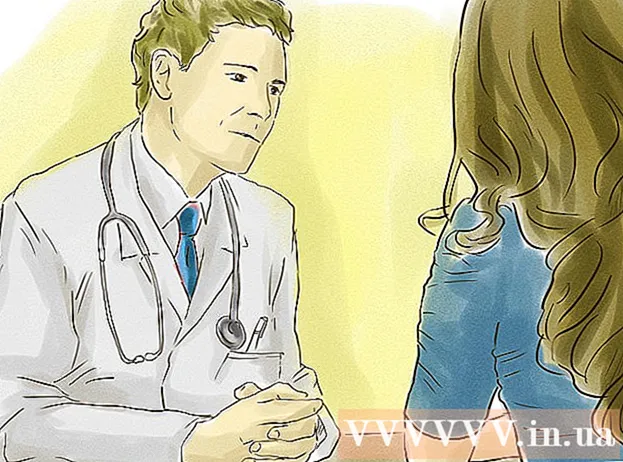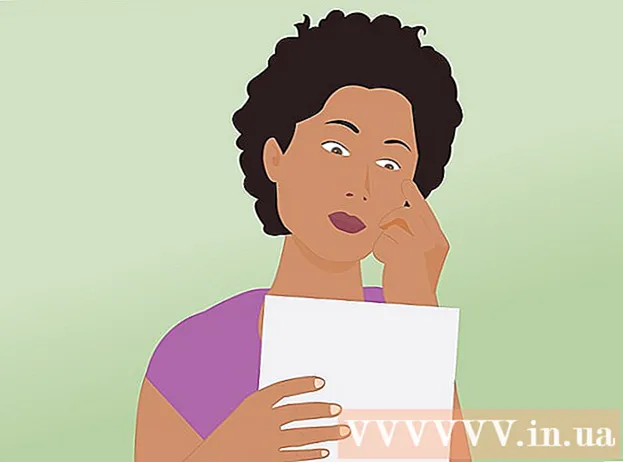작가:
Marcus Baldwin
창조 날짜:
18 6 월 2021
업데이트 날짜:
1 칠월 2024
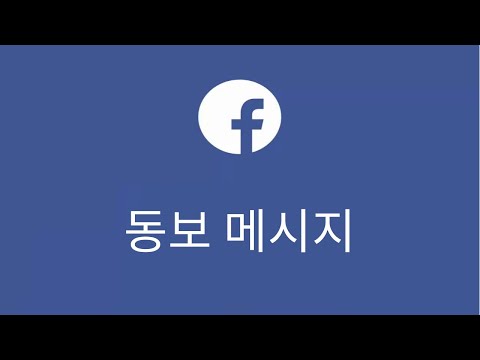
콘텐츠
이 기사에서는 Facebook 페이지에서 메시지를 보내는 방법을 보여 드리겠습니다. 회사에 Facebook 페이지가 있고 청중과 소통하고 싶다면 Facebook Messenger를 통해 이를 수행할 수 있습니다. 그러나 Facebook은 이미 귀하에게 연락한 사람들에게만 메시지를 보낼 수 있습니다. 따라서 사용자가 메시지를 보내도록 권장하십시오.
단계
방법 1/3: 페이지에서 메시지를 활성화하는 방법
 1 페이스북 페이지를 엽니다. Facebook 홈페이지에 있는 경우 다음 단계를 따르세요.
1 페이스북 페이지를 엽니다. Facebook 홈페이지에 있는 경우 다음 단계를 따르세요. - 왼쪽 창에서 "빠른 링크" 섹션을 찾습니다.
- 페이지 제목을 클릭합니다.
- 해당 섹션이 없으면 "하이라이트" 섹션에서 "페이지"를 클릭한 다음 페이지를 선택합니다.
 2 클릭 설정 페이지의 오른쪽 상단 모서리에 있습니다. 이 옵션은 도움말 옵션의 왼쪽에 있습니다.
2 클릭 설정 페이지의 오른쪽 상단 모서리에 있습니다. 이 옵션은 도움말 옵션의 왼쪽에 있습니다.  3 클릭 게시물 설정 페이지 중간에 이것은 옵션 목록의 다섯 번째 옵션입니다.
3 클릭 게시물 설정 페이지 중간에 이것은 옵션 목록의 다섯 번째 옵션입니다. - 오른쪽 옵션 창에 있습니다(왼쪽 창에는 기본 설정이 포함됨).
 4 "사람들이 내 페이지에 비공개 메시지를 보낼 수 있도록 하려면 쓰기 버튼 표시" 옵션 옆의 확인란을 선택합니다. 이제 변경 사항 저장을 클릭합니다.
4 "사람들이 내 페이지에 비공개 메시지를 보낼 수 있도록 하려면 쓰기 버튼 표시" 옵션 옆의 확인란을 선택합니다. 이제 변경 사항 저장을 클릭합니다.  5 클릭 페이지 왼쪽 상단 모서리에 있습니다. 귀하의 페이지로 돌아갑니다.
5 클릭 페이지 왼쪽 상단 모서리에 있습니다. 귀하의 페이지로 돌아갑니다.  6 클릭 + 추가 버튼 표지 이미지 아래. 페이지 오른쪽, 표지 아래에 있습니다. 이제 사용자가 클릭하여 메시지를 보낼 수 있는 버튼을 만듭니다.
6 클릭 + 추가 버튼 표지 이미지 아래. 페이지 오른쪽, 표지 아래에 있습니다. 이제 사용자가 클릭하여 메시지를 보낼 수 있는 버튼을 만듭니다.  7 클릭 연락. 팝업 창에 5가지 옵션이 표시됩니다. 메시지를 받으려면 "연락처" 옵션을 클릭하십시오.
7 클릭 연락. 팝업 창에 5가지 옵션이 표시됩니다. 메시지를 받으려면 "연락처" 옵션을 클릭하십시오.  8 체크박스 체크 메세지. 버튼의 이름은 다섯 가지 방법으로 지정할 수 있습니다. 이 경우 "Message"라는 이름을 선택하는 것이 좋습니다.
8 체크박스 체크 메세지. 버튼의 이름은 다섯 가지 방법으로 지정할 수 있습니다. 이 경우 "Message"라는 이름을 선택하는 것이 좋습니다.  9 클릭 더 나아가. 창의 오른쪽 하단 모서리에 있습니다.
9 클릭 더 나아가. 창의 오른쪽 하단 모서리에 있습니다.  10 선택 해주세요 전령. 이것은 2단계 창의 유일한 옵션이지만 페이지에 버튼을 추가하려면 클릭합니다.
10 선택 해주세요 전령. 이것은 2단계 창의 유일한 옵션이지만 페이지에 버튼을 추가하려면 클릭합니다.  11 클릭 완료하려면. 창의 오른쪽 하단 모서리에 있습니다. 이제부터 사용자가 메시지를 보내는 데 사용할 수 있는 큰 버튼이 페이지에 표시됩니다.
11 클릭 완료하려면. 창의 오른쪽 하단 모서리에 있습니다. 이제부터 사용자가 메시지를 보내는 데 사용할 수 있는 큰 버튼이 페이지에 표시됩니다.
방법 2/3: 받은 편지함 페이지 사용
 1 페이스북 페이지를 엽니다. Facebook 홈페이지 왼쪽 창의 "빠른 링크" 섹션에서 페이지 이름을 클릭합니다.
1 페이스북 페이지를 엽니다. Facebook 홈페이지 왼쪽 창의 "빠른 링크" 섹션에서 페이지 이름을 클릭합니다.  2 클릭 받은 편지함.
2 클릭 받은 편지함. 3 대화를 클릭합니다.
3 대화를 클릭합니다. 4 답을 적고 클릭 보내다.
4 답을 적고 클릭 보내다.
방법 3/3: 일회성 알림 기능 사용
 1 페이스북 페이지를 엽니다.
1 페이스북 페이지를 엽니다. 2 클릭 설정 페이지의 오른쪽 상단 모서리에 있습니다.
2 클릭 설정 페이지의 오른쪽 상단 모서리에 있습니다. 3 클릭 고급 메시징 왼쪽 창에서 왼쪽 창에서 기본 설정을 찾을 수 있습니다.고급 메시징 옵션은 왼쪽 창의 여섯 번째 옵션이며 번개 모양 아이콘이 있는 음성 구름으로 표시됩니다.
3 클릭 고급 메시징 왼쪽 창에서 왼쪽 창에서 기본 설정을 찾을 수 있습니다.고급 메시징 옵션은 왼쪽 창의 여섯 번째 옵션이며 번개 모양 아이콘이 있는 음성 구름으로 표시됩니다.  4 섹션까지 아래로 스크롤 요청된 기능. 이 섹션에는 Messenger 팀의 사전 검토 및 승인이 필요한 기능이 포함되어 있습니다. 일회성 알림 기능을 사용하면 페이지에서 사람들에게 메시지를 보낼 수 있습니다(광고 제외).
4 섹션까지 아래로 스크롤 요청된 기능. 이 섹션에는 Messenger 팀의 사전 검토 및 승인이 필요한 기능이 포함되어 있습니다. 일회성 알림 기능을 사용하면 페이지에서 사람들에게 메시지를 보낼 수 있습니다(광고 제외).  5 클릭 요구. 일회성 알림 옵션의 오른쪽에 있습니다. 양식이 있는 창이 열립니다.
5 클릭 요구. 일회성 알림 옵션의 오른쪽에 있습니다. 양식이 있는 창이 열립니다.  6 양식을 작성합니다. 페이지 유형에 따라 이 양식을 작성하십시오. 보낼 메시지 유형을 지정하십시오: 뉴스, 성과 또는 개인 추적. 이제 게시물에 대한 더 많은 정보를 추가하고 샘플 게시물도 제공하십시오.
6 양식을 작성합니다. 페이지 유형에 따라 이 양식을 작성하십시오. 보낼 메시지 유형을 지정하십시오: 뉴스, 성과 또는 개인 추적. 이제 게시물에 대한 더 많은 정보를 추가하고 샘플 게시물도 제공하십시오. - 게시물은 홍보용이 아니어야 합니다. 그렇지 않으면 일회성 알림을 사용할 수 없습니다. 양식 하단의 옵션 옆에 있는 확인란을 선택하여 약관에 동의합니다.
 7 클릭 임시 보관함에 저장. 창의 오른쪽 하단 모서리에 있습니다.
7 클릭 임시 보관함에 저장. 창의 오른쪽 하단 모서리에 있습니다.  8 클릭 확인을 위해 보내기. 양식을 작성할 때 이 작업을 수행하십시오. Messenger 팀에서 지원을 승인하면 정기적으로 사람들에게 메시지를 보낼 수 있습니다.
8 클릭 확인을 위해 보내기. 양식을 작성할 때 이 작업을 수행하십시오. Messenger 팀에서 지원을 승인하면 정기적으로 사람들에게 메시지를 보낼 수 있습니다. - 신청서를 처리하는 데 영업일 기준 최대 5일이 소요될 수 있습니다. 이 기간 동안 Facebook의 결정에 대한 알림을 받게 됩니다.
팁
- 페이지 설정을 열고 메뉴 표시줄의 왼쪽에 있는 "메시지"를 클릭해 보십시오. 이제 페이지에서 메시징 설정을 구성하십시오. 이렇게 하려면 해당 옵션 옆에 있는 슬라이더를 이동하십시오. 여기에서 자동 회신 및 회의 메시지 교환을 설정할 수도 있습니다.